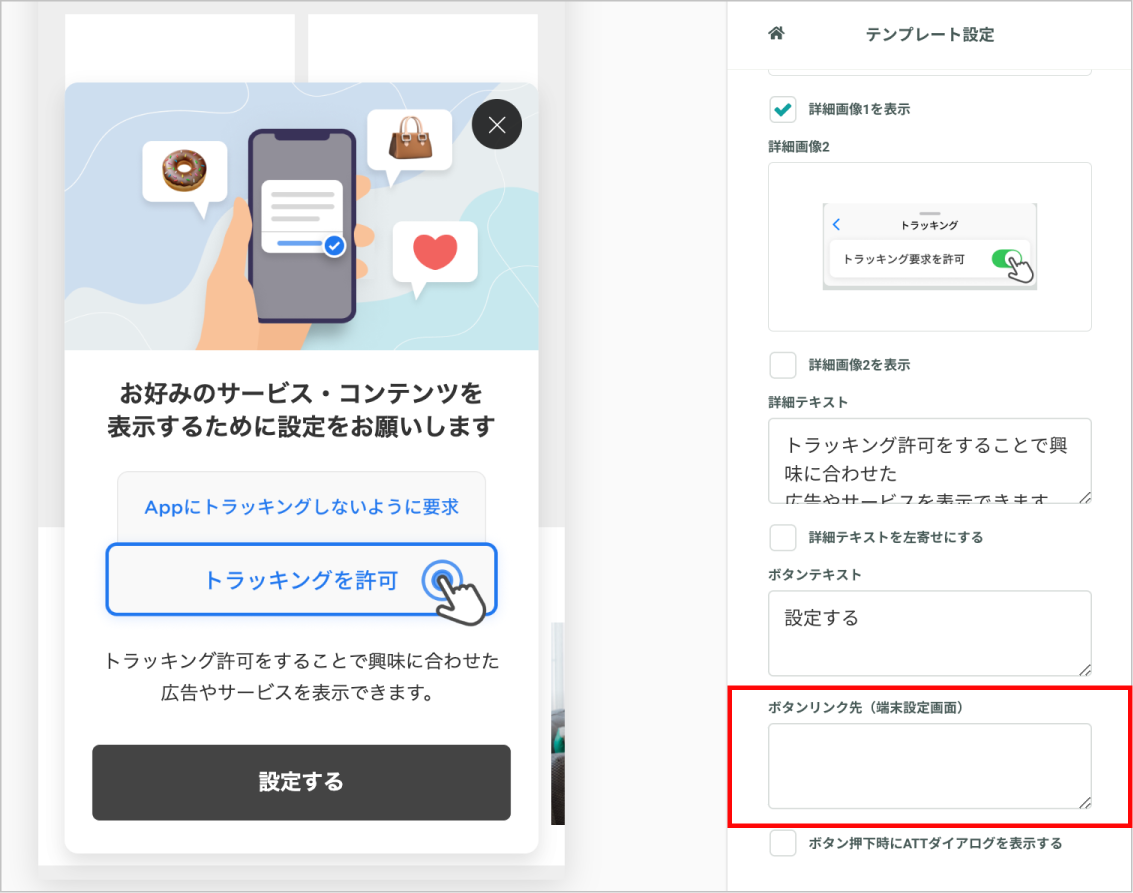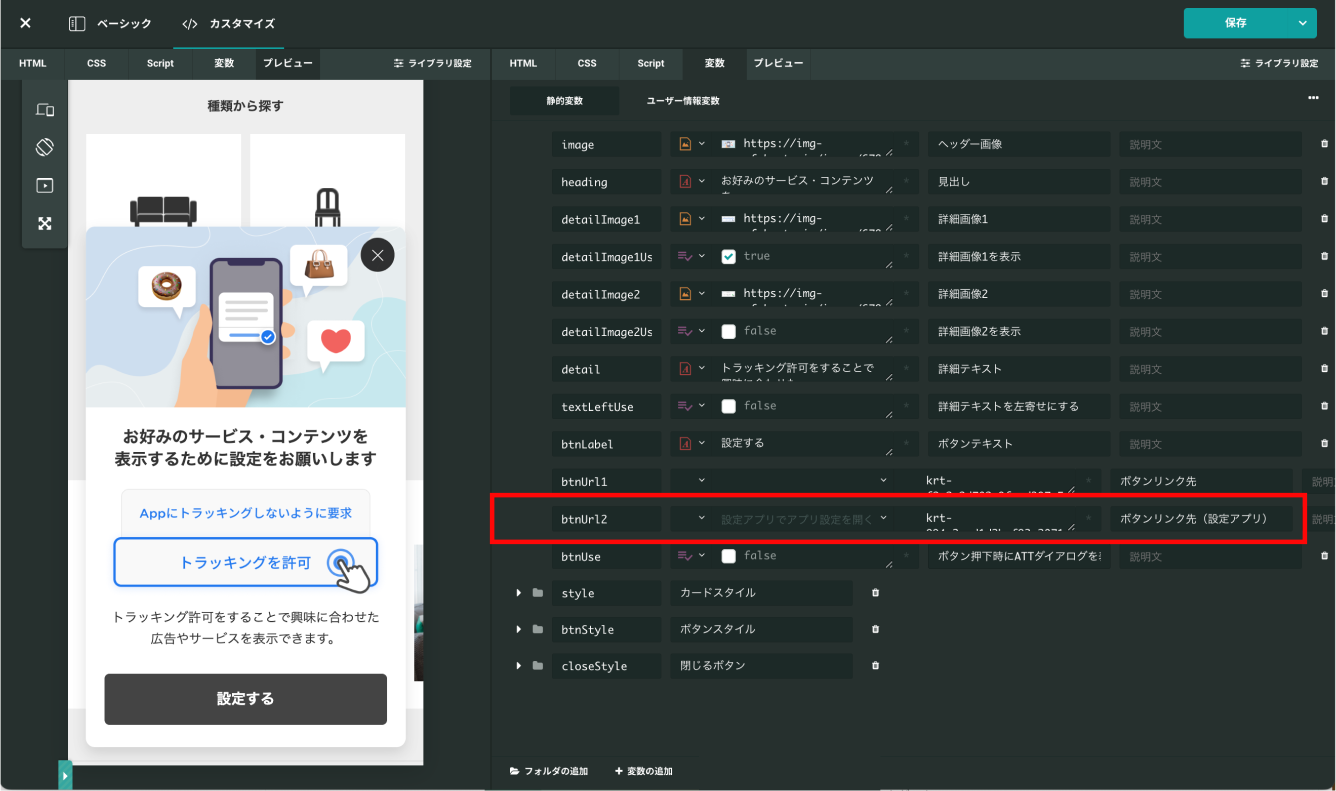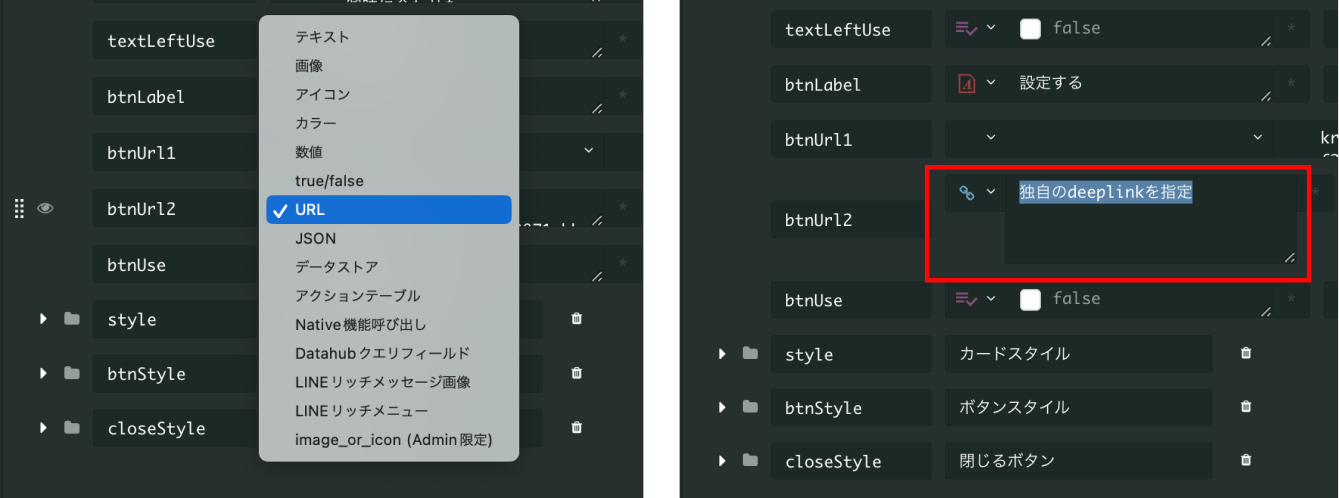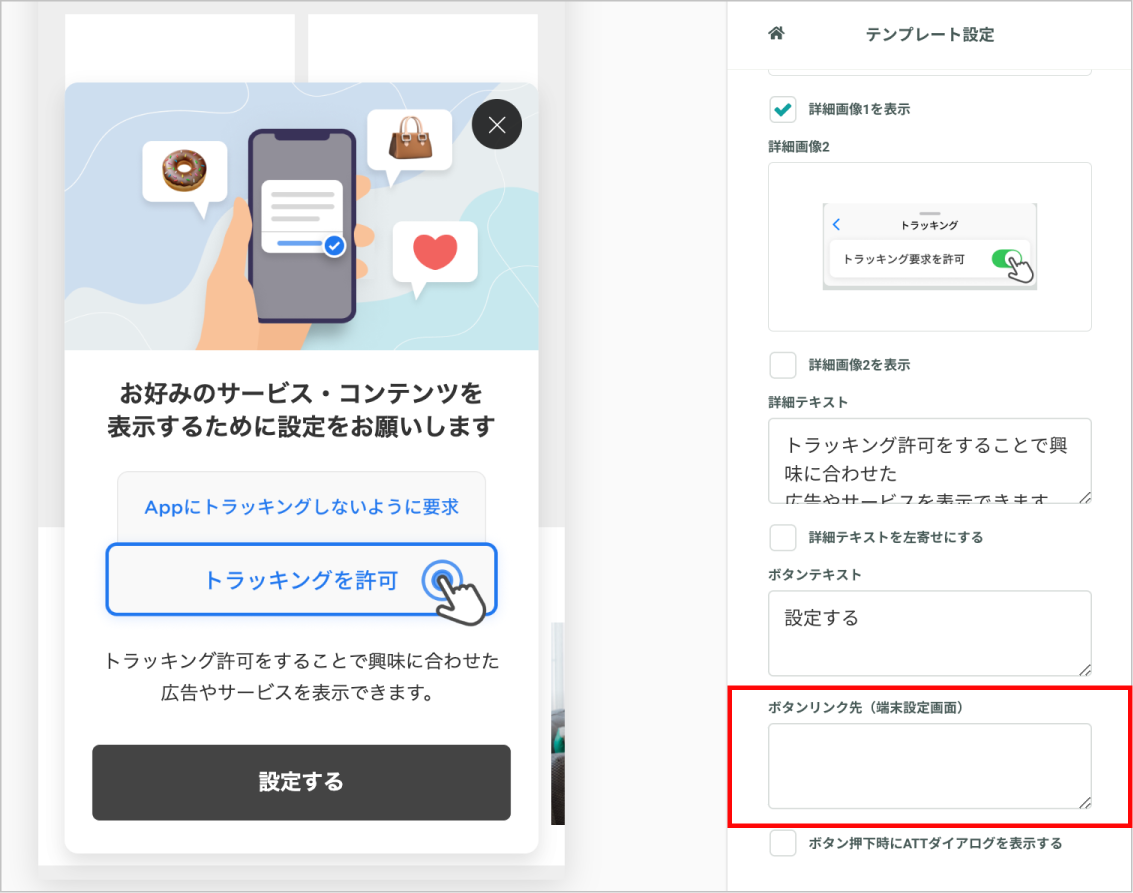こちらの接客シナリオはネイティブアプリのみで利用できます。アプリ内WebView、およびウェブ(PC/SP)ではご利用頂けませんので、ご注意ください。
適正なタイミングにて、トラッキングに同意するメリットをユーザーにわかりやすく伝え、同意率を向上させましょう。

はじめる前に
- 施策の実施前には事前準備(推奨)が必要です
- ATT(App Tracking Transparency)およびトラッキングについては、以下サポートサイトをご確認ください
利用の手順
すべてのメニュー > ストア > シナリオストアから、接客シナリオのインストールを行ってください。シナリオ名「メリットの記載と共にアプリのトラッキング許可を促進する」で検索できます。

ケース#1:ポップアップを表示し、端末設定画面でのトラッキング許可を促進する
ATTダイアログ表示時にデータ取得に関する許諾を得られなかったユーザーに対し、再度トラッキング許可を促します。
アクション
1. 「詳細画像2を表示」にチェックを入れる
すぐにご利用いただけるサンプル画像が反映されます。
※「詳細画像1を表示」のチェックを外すと、詳細画像2のみ表示できます
2. 「ATTダイアログを表示」のチェックを外す
ボタン押下時に「端末の設定画面」に遷移する挙動になります
その他項目は、任意で変更してください。
対象ユーザー
「トラッキングを許可していない」ユーザーを対象セグメントに指定してください。
セグメントの作成方法はこちらをご参照ください。
ケース#2:ATTダイアログ表示前に、プレポップアップを表示する
ATTのダイアログ表示前に、データをどのように活用するのか等をユーザーに正しく理解してもらうため、プレポップアップを表示します。
ATTダイアログの呼び出し、およびプレポップアップ上の表現における制約があります。以下サポートサイトに記載の注意事項を必ずご確認ください。
アクション
1. 「詳細画像1を表示」にチェックを入れる
すぐにご利用いただけるサンプル画像が反映されます
2. 「ATTダイアログを表示」にチェックを入れる
ボタン押下時に「ATTダイアログ」を呼び出す挙動になります
その他項目は、任意で変更してください。
対象ユーザー
ATTダイアログ未表示(=ATTの許諾状況を特定できない)ユーザーを対象セグメントに指定してください。
※AppleATTダイアログが表示出来るのは1ユーザーにつき1回までです、ATTダイアログ未表示ユーザーのみに、プレポップアップを表示する必要があります。
セグメントの作成方法は、こちらをご参照ください。
よくあるFAQ
Q. KARTEのNative機能呼び出しを利用せず、独自のdeeplinkを指定し、端末の設定画面に遷移させられますか?
A. 可能です。「カスタマイズ」編集画面から、以下の設定を行ってください。
btnURL2の変数のプルダウンから「URL」の変数型を選択し、deeplinkを指定してください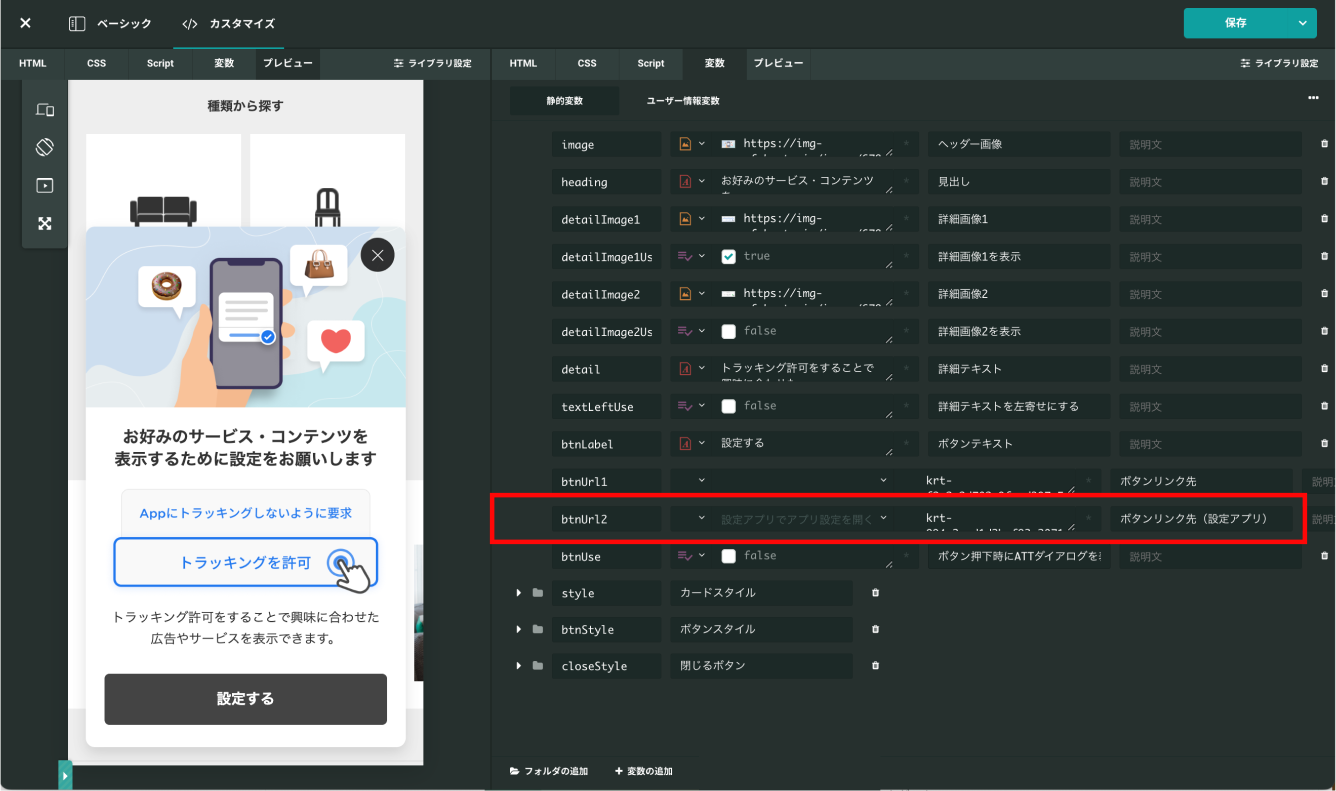
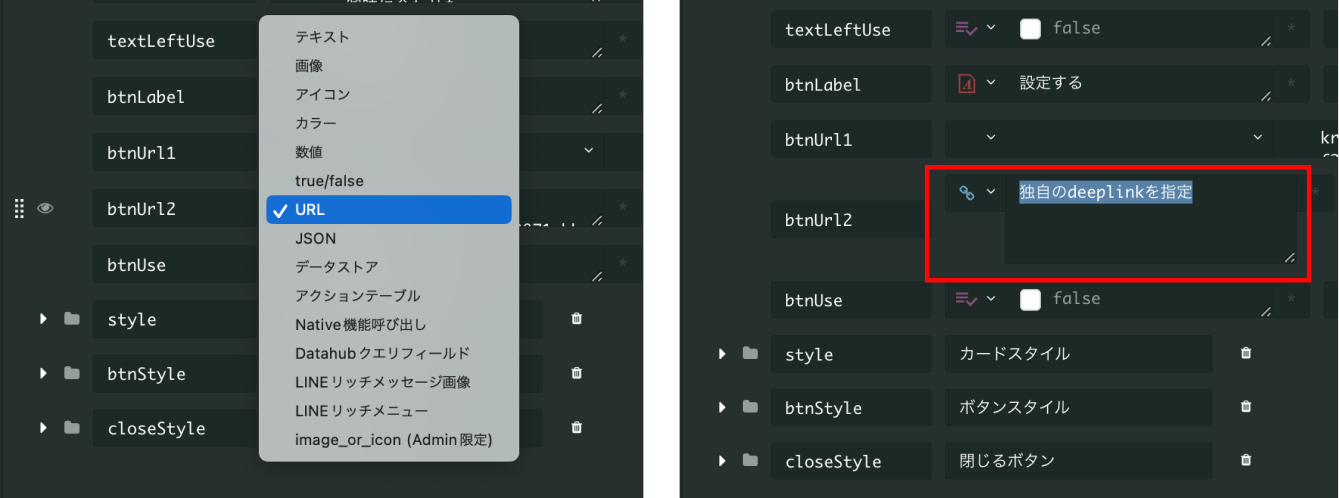
- 「URL」の変数型を選択すると「ベーシック」編集画面からもdeeplink URLの指定ができます。